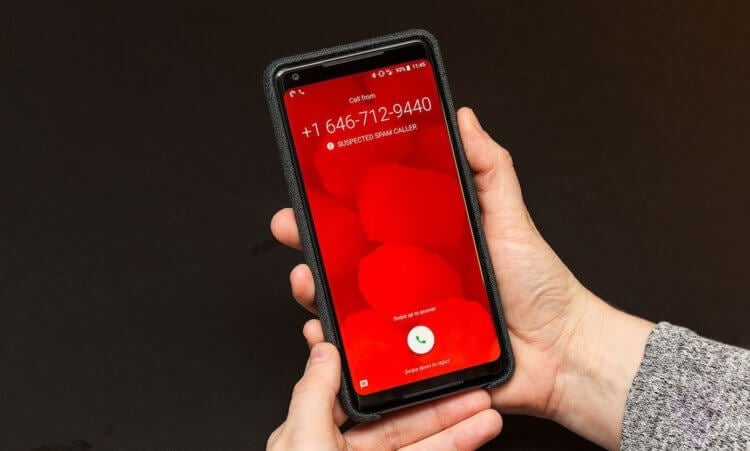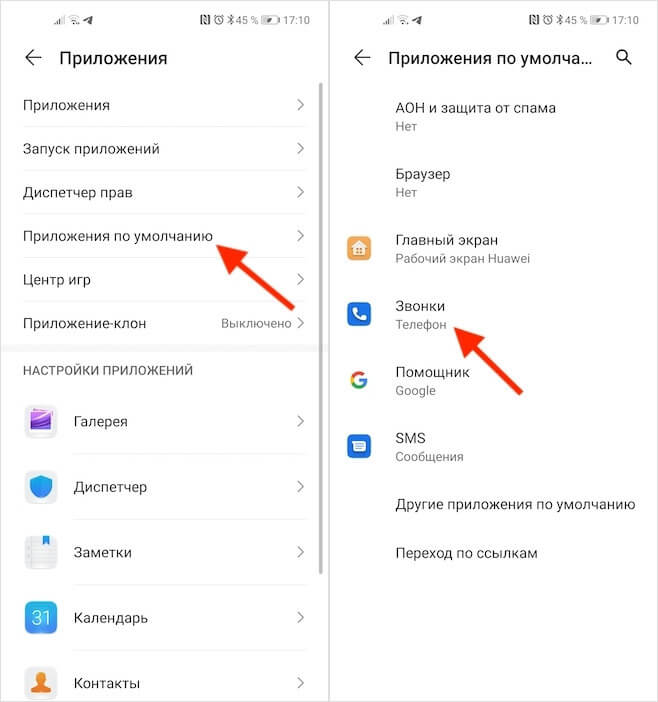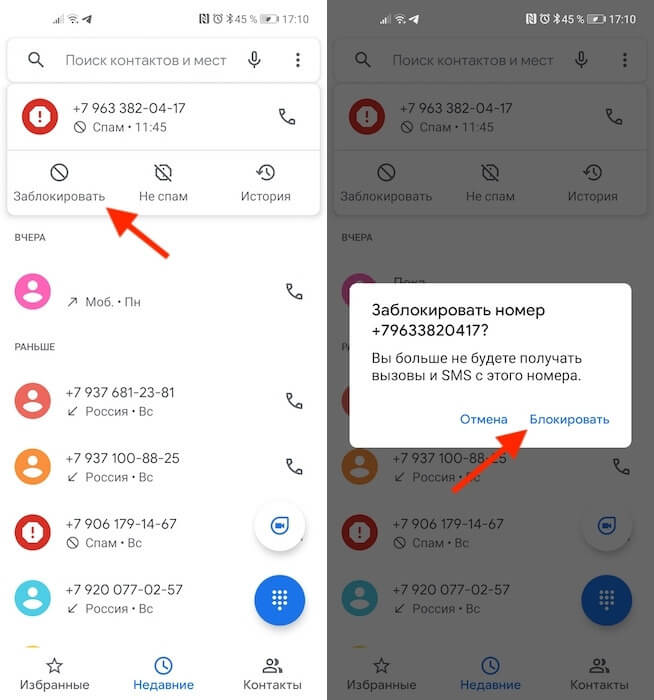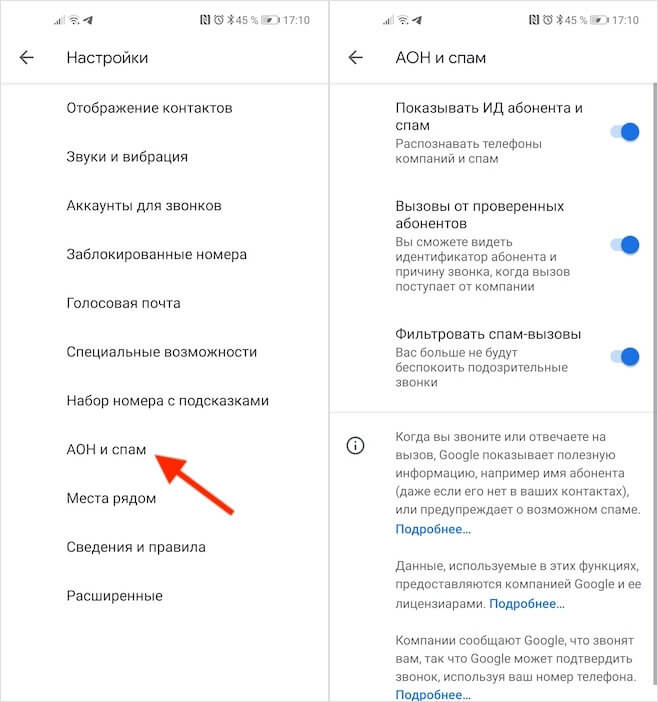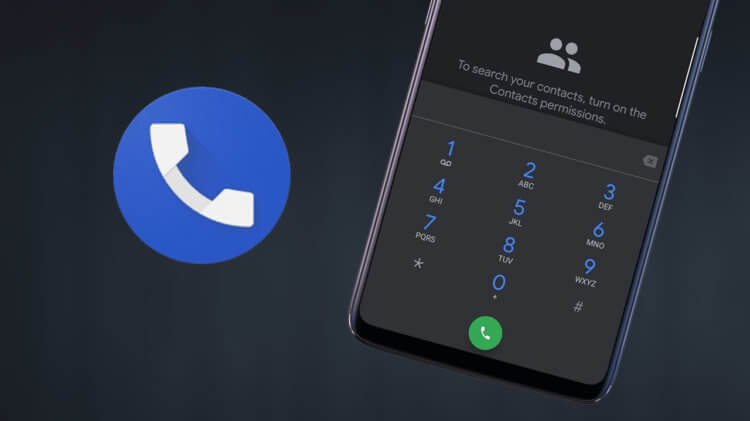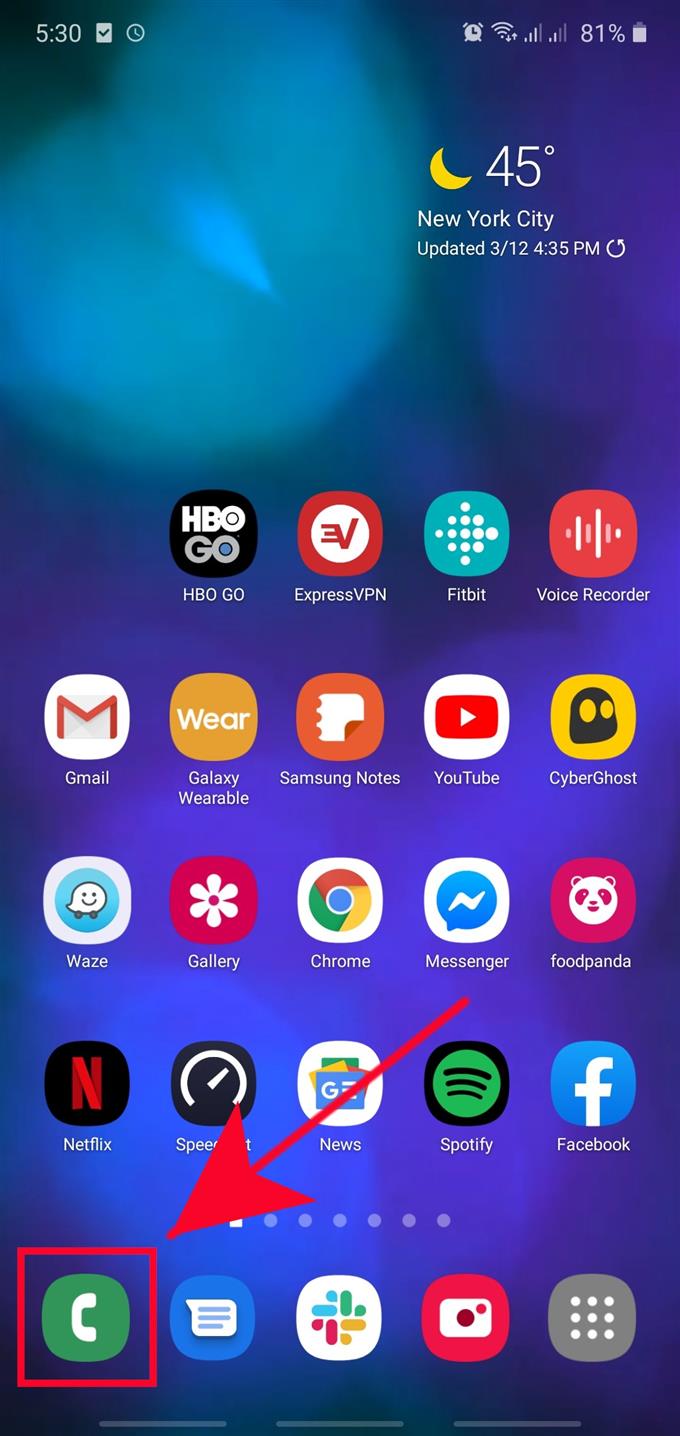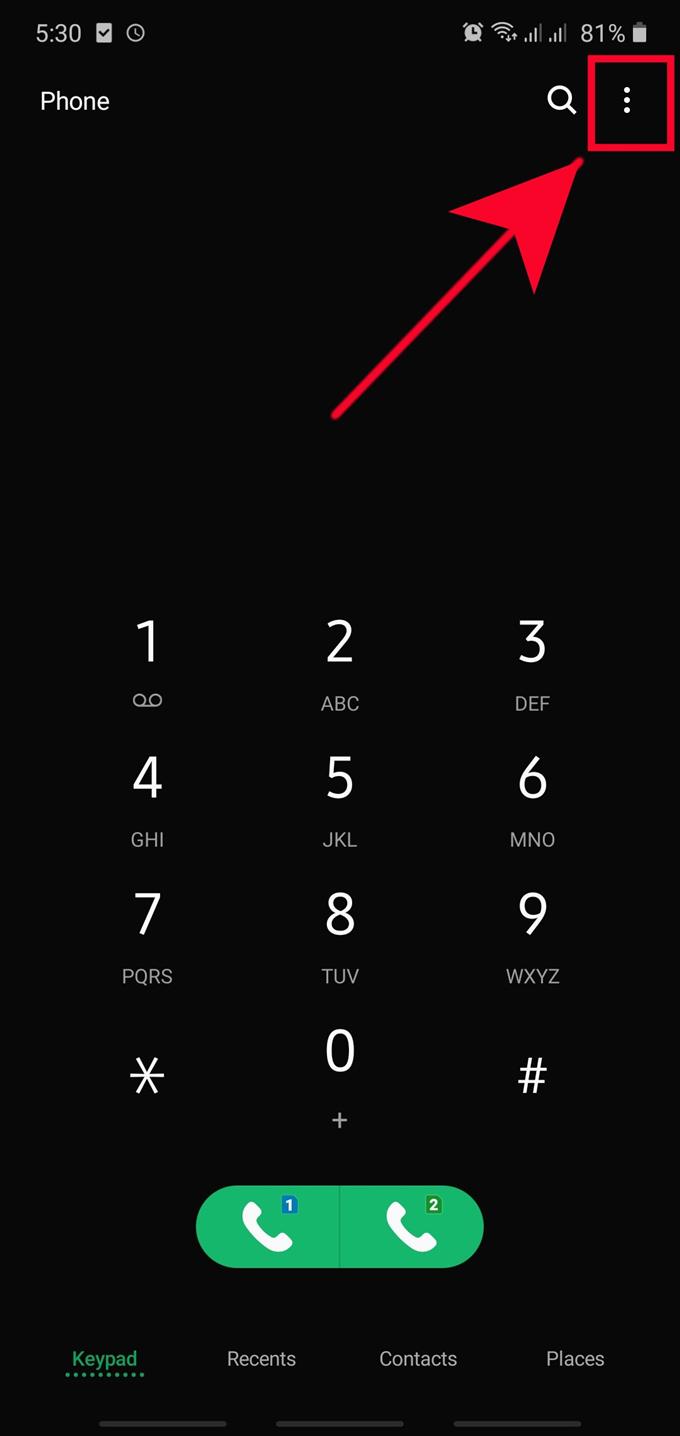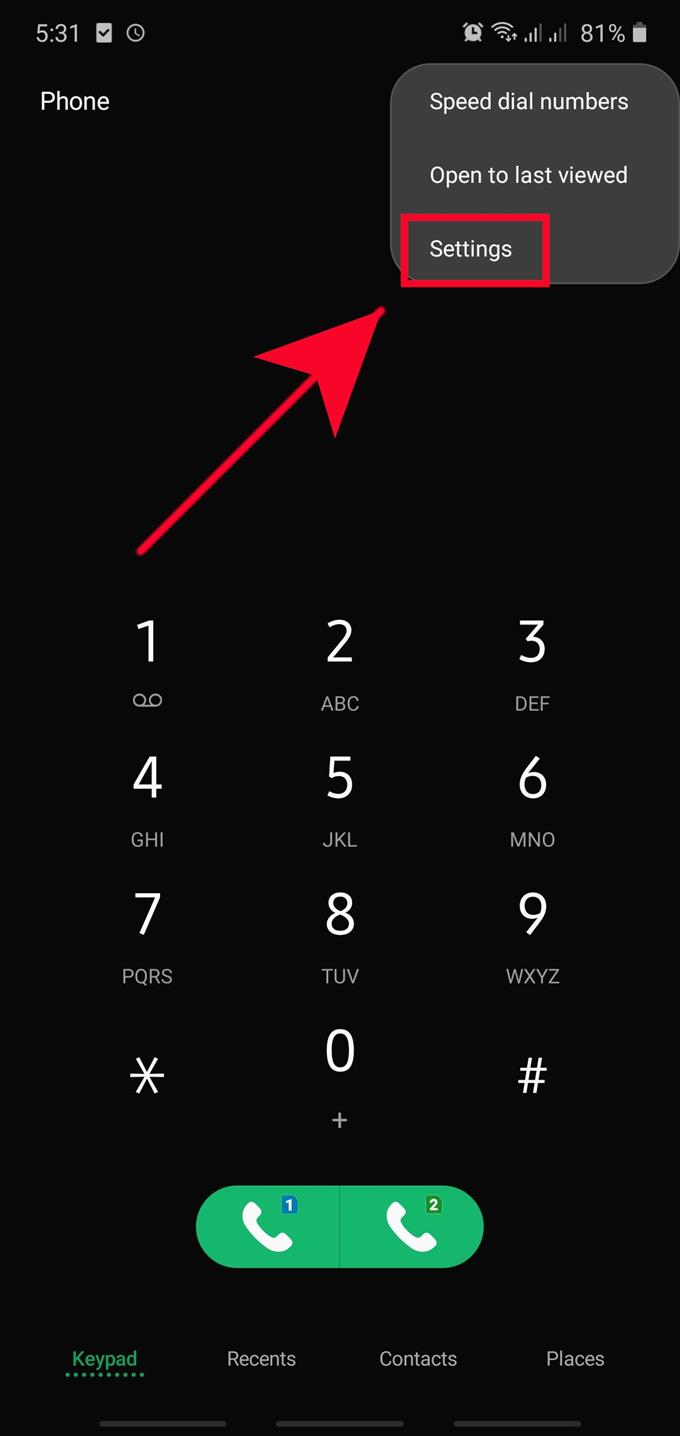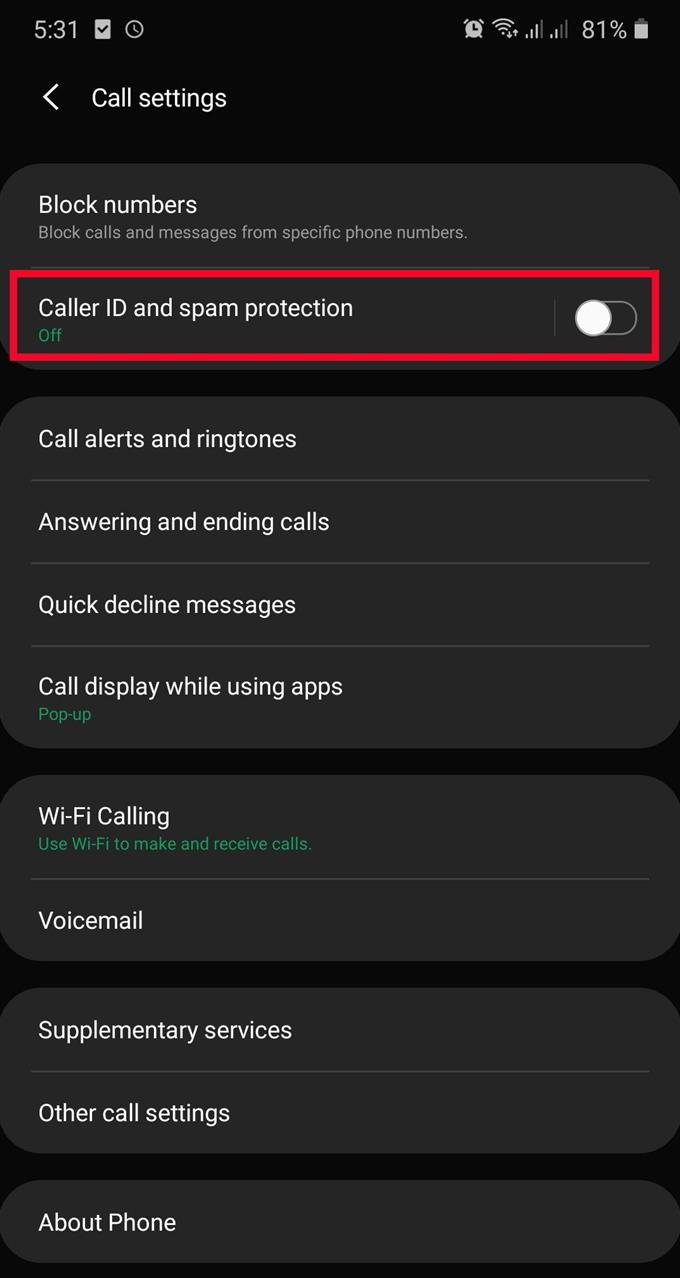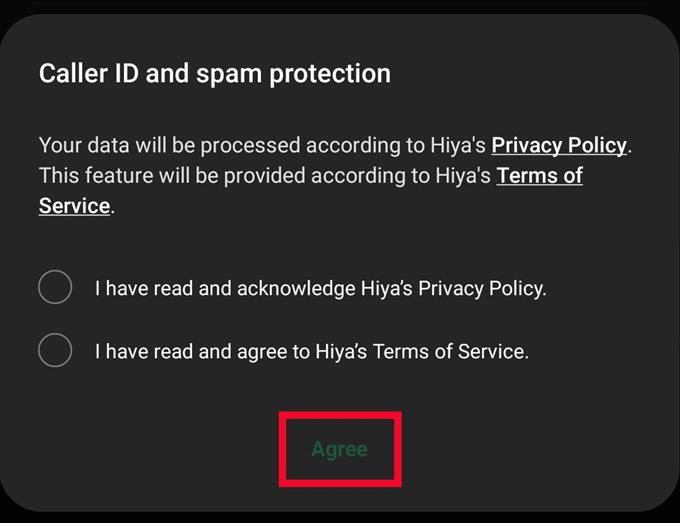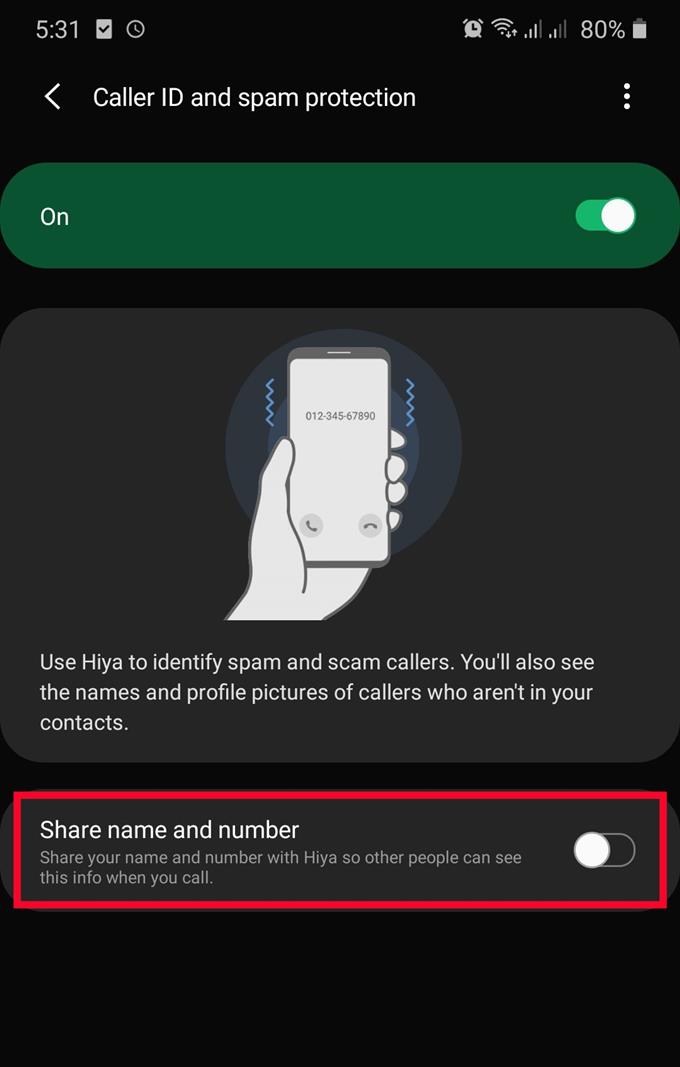- Как заблокировать спам и робо-звонки на Samsung (Android 10)
- Включение идентификатора вызывающего абонента и спама защита для блокировки робо-вызовов на Samsung
- Предлагаемые материалы для чтения:
- Получите помощь от нас
- Как заблокировать спам-звонки на Android
- Как на Android изменить звонилку по умолчанию
- Как включить защиту от спама на Android
- Как на Android узнать, зачем звонят
- Как заблокировать спам и роботы на Samsung (Android 10)
- Не могу войти в Call Of Duty Mobile из-за ошибки авторизации
- Простые шаги для удаления родительского контроля PS4 | 2020 | НОВЫЙ учебник!
- Лучшие настройки ПК для Call Of Duty Warzone для увеличения FPS
- Включение идентификатора вызывающего абонента и защиты от спама для блокировки роботов на Samsung
- 5 приложений, которые защитят от мошенников и спама
- Как работают приложения
- 1. Who Calls
- 2. Truecaller
- 3. Не звони мне
- 4. Call Blocker
- 5. Яндекс — с Алисой
- Безопасны ли блокираторы звонков
Как заблокировать спам и робо-звонки на Samsung (Android 10)
Если вы постоянно получаете спам или робо-звонки, вы будете рады узнать, что в вашем телефоне или планшете Samsung есть функция, которая может эффективно их блокировать. Все, что вам нужно сделать, это включить функцию идентификации вызывающего абонента и защиту от спама в приложении «Телефон». Для работы Samsung не нужно устанавливать какое-либо дополнительное приложение для блокировки звонков. Узнайте, что именно вам нужно сделать, ниже.
Включение идентификатора вызывающего абонента и спама защита для блокировки робо-вызовов на Samsung
Необходимое время: 2 минуты.
Выполните следующие действия, чтобы включить блокировщик спама на вашем устройстве Samsung .
- Откройте приложение «Телефон».
Вы можете найти приложение «Телефон» на главном экране или в панели приложений.
Нажмите «Дополнительные параметры».
Нажмите на 3 точки в правом верхнем углу.
Нажмите «Настройки».
Коснитесь третьего варианта, «Настройки».
Коснитесь идентификатора вызывающего абонента. и защита от спама.
АОН и защита от спама опция включена по умолчанию, но для уверенности вы можете включать и выключать переключатель.
Прочтите и примите Политику конфиденциальности.
Нажмите Согласен . Политика конфиденциальности может отображаться только в том случае, если вы раньше не использовали идентификатор вызывающего абонента и защиту от спама.
Включить имя и номер общего ресурса (необязательно).
Если вы включите эту опцию, Hiya будет сообщать ваше имя и номер во время звонков, чтобы другие люди могли видеть вашу информацию, когда вы им пишете или звоните. Этот параметр можно оставить отключенным, если вас беспокоит конфиденциальность.
После активации функции идентификации вызывающего абонента и защиты от спама Если включено, система начнет работу в фоновом режиме при обнаружении мошеннических звонков или спам-вызовов. Никаких других действий с вашей стороны делать не нужно. Это так просто. Если номер был идентифицирован как спам, ваш телефон предоставит вам возможность навсегда заблокировать этот номер, чтобы он больше никогда не мог вам позвонить.
Имейте в виду, что ни одна система не идеальна . Время от времени могут поступать новые номера, поэтому, если вы продолжаете получать спам-вызовы, робо-вызовы или неопознанных абонентов, вам следует подумать о том, чтобы получить помощь от вашего оператора сети.
Предлагаемые материалы для чтения:
- Как выполнить полный или аппаратный сброс на Samsung (Android 10)
- Как исправить проблемы с Bluetooth на устройстве Samsung (Android 10)
- Как сбросить настройки сети на устройстве Samsung (Android 10)
- Как Добавление контакта к номеру быстрого набора в Samsung (Android 10)
Получите помощь от нас
Возникли проблемы с телефоном? Не стесняйтесь обращаться к нам, используя эту форму. Мы постараемся помочь. Мы также создаем видеоролики для тех, кто хочет следовать наглядным инструкциям. Посетите наш канал YouTube TheDroidGuy для устранения неполадок.
Источник
Как заблокировать спам-звонки на Android
Нежелательные звонки – штука очень неприятная. Особенно, если звонящий не просто ошибся номером, а звонит со вполне конкретной целью что-нибудь вам впарить или, того хуже, развести. В этом случае единственное, что может вас уберечь от беды, — это критическое мышление и умение вовремя положить трубку. Но, прежде чем станет понятно, кто и зачем вам звонит, может пройти время, которым вы наверняка смогли бы распорядиться более рационально. Специально для таких ситуаций у меня есть приложение, которое помогает заранее распознать мошенника и заблокировать звонок.
Нет ничего проще блокировки спам-звонков на Android
Раньше я пользовался определителем номера от Яндекса, который в принципе меня устраивал. Но вот проблема – чтобы он работал, требовалось заменить Google Ассистента на Алису, которая смогла бы выводить на экран предупреждение о нежелательных звонках. Из-за этого я был вынужден постоянно переключаться между двумя помощниками туда-сюда, пока не понял, что мне это надоело, и начал искать альтернативу. Благо нашлась она довольно быстро и была всё это время буквально у меня под носом. Конечно, я говорю о приложении «Телефон» от Google.
Как на Android изменить звонилку по умолчанию
«Телефон», как и «Яндекс» имеет встроенный определитель номера. Данные для него приложение черпает из собственного поисковика Google, поэтому в их точности сомневаться точно не приходится. А поскольку для этого ещё и не нужно переключаться на Алису, которой я давно не пользуюсь, «Телефон» стал для меня настоящей палочкой-выручалочкой.
Huawei Pay в России получил поддержку новых смартфонов. Как платить
«Телефон» – это приложение, которое имеет доступ к обширной базе данных из памяти вашего смартфона, поэтому, чтобы всё заработало правильно, нужно установить его в качестве звонилки по умолчанию:
- Скачайте из Google Play приложение «Телефон»;
- Перейдите в «Настройки» — «Приложения»;
Если не установить приложение по умолчанию, чуда не произойдёт
- Откройте раздел «Приложения по умолчанию»;
Заблокировать можно любой звонок, а не только тот, который приложение определило как спам
- Выберите «Звонки» и назначьте «Телефон» звонилкой по умолчанию;
- В следующий раз, когда вам поступит нежелательный звонок, нажмите на него и выберите «Заблокировать».
Как включить защиту от спама на Android
Включите три этих параметра для собственного спокойствия
С этого момента «Телефон» будет использоваться как приложение для приёма и совершения звонков по умолчанию. Однако, чтобы оно работало на полную катушку и выполняло все обязанности, которых вы от него ждёте, необходимо дополнительно кое-что активировать. Для этого перейдите в «Телефон» — «Настройки» — «АОН и спам» и включите следующие параметры:
- Показывать ИД абонента и спам (распознаёт телефоны компаний и спам);
- Вызовы от проверенных абонентов (распознаёт причину звонка, если вызов поступает от компании);
- Фильтровать спам-вызовы (препятствует прохождению звонков с подозрительных номеров).
Как на Android узнать, зачем звонят
На мой вкус, Google Телефон предпочтительнее приложения Яндекса
Особенно полезны, на мой взгляд, последние две функции. Вторая распознаёт номер, с которого поступает звонок, и определяет его принадлежность. В результате «Телефон» сможет вам сообщить, что вам звонят, например, из ипотечного отдела Сбербанка или из отдела потребительского кредитования Тинькофф банка. В общем удобно, потому что можно узнать, о чём с вами будут говорить, ещё до того, как вы поднимете трубку.
Третья функция блокирует звук вызова от спам-номеров и не выводит на экран интерфейс входящего звонка. Несмотря на это, сами звонки появляются в списке пропущенных. Это удобно тем, что, даже службы, которые занимаются автоматическим прозвоном клиентов, не получат уведомление о блокировке номера и не будут пытаться дозвониться до вас с другого номера. А даже если и будут, то всё равно не дозвонятся. Но при необходимости вы сможете заблокировать и тот, и другой, нажав на них и выбрав пункт «Заблокировать».
Новости, статьи и анонсы публикаций
Свободное общение и обсуждение материалов
За время, пока я пользовался планшетами, у меня ни разу не случалось внезапных поломок, кроме того случая, когда я перенервничал и с размахом ударил по экрану. Наши читатели в Telegram-чате часто делятся разными проблемами, связанными с неисправностью гаджетов, в том числе, планшетов. Мы решили разобраться с тем, что чаще всего ломается в таких устройствах. Статья будет очень полезна тем, кто как раз собрался прикупить планшет, ведь лучше знать о том, что тебя ждет заранее, чем, когда это случится. Кроме того, расскажем о том, как можно вывести планшет из строя. Зачем? Чтобы вы не повторяли наших ошибок!
В 2021 году сложно представить нашу жизнь без мессенджеров. С ними наша жизнь стала удобнее и отказываться от их использования опрометчиво: увы, даже голосовые звонки утратили актуальность, что уж говорить об обычных бумажных письмах. Однако даже в наши дни от бумажных писем есть много пользы. Они давно перестали быть инструментом для общения, зато у них появились другие варианты использования. Рассказываем о том, почему пришло время закрыть WhatsApp и Telegram, чтобы ненадолго отвлечься и написать бумажное письмо.
Мало кто помнит, что первое время, когда iPhone только-только вышли в продажу, их нельзя было активировать без сим-карты AT&T, а значит, и за пределами США. Именно для того, чтобы обойти это ограничение, и был создан джейлбрейк, а вовсе не для расширения функциональных возможностей iOS, как многие думают. С тех пор прошло много лет, Apple продаёт свои смартфоны по всему миру и уже давно не ограничивает их активацию по географическому признаку. Но неожиданно по тому же пути решила пойти Xiaomi, начав блокировать фирменные аппараты в Крыму. Разберёмся, правда ли это.
Источник
Как заблокировать спам и роботы на Samsung (Android 10)
Не могу войти в Call Of Duty Mobile из-за ошибки авторизации
Простые шаги для удаления родительского контроля PS4 | 2020 | НОВЫЙ учебник!
Лучшие настройки ПК для Call Of Duty Warzone для увеличения FPS
Если вы всегда принимаете спам или роботы, вам будет приятно узнать, что в вашем телефоне или планшете Samsung есть функция, которая может эффективно их блокировать. Все, что вам нужно сделать, это включить Caller ID и защиту от спама в вашем приложении для телефона. Нет необходимости устанавливать какое-либо дополнительное приложение для блокировки вызовов в вашем Samsung для работы. Узнайте, что именно вам нужно сделать ниже.
Включение идентификатора вызывающего абонента и защиты от спама для блокировки роботов на Samsung
Необходимое время: 2 минуты.
Выполните следующие действия, чтобы включить блокировщик спама на устройстве Samsung..
- Откройте приложение «Телефон»
Вы найдете Телефон приложение в Домашний экран или Панель приложений.
Нажмите Дополнительные параметры.
Нажмите на 3 точки в правом верхнем углу.
Нажмите Настройки.
Нажмите Caller ID и защиту от спама.
АОН и защита от спама опция включена по умолчанию, но чтобы убедиться, что вы можете включить и выключить.
Прочитайте и согласитесь с политикой конфиденциальности.
Нажмите Согласен. Политика конфиденциальности может отображаться только в том случае, если вы ранее не использовали Caller ID и защиту от спама..
Включить имя и номер общего ресурса (необязательно).
Если вы включите эту опцию, Hiya сообщит ваше имя и номер телефона во время звонков, чтобы другие люди увидели вашу информацию всякий раз, когда вы набираете текст или звоните им. Эта опция может быть отключена, если вы беспокоитесь о конфиденциальности.
Как только функция идентификации вызывающего абонента и защиты от спама включена, система включается, работая в фоновом режиме при обнаружении мошеннических вызовов или спам-звонков. Там нет никаких других действий, которые вы должны предпринять с вашей стороны. Это так просто. Если номер был определен как спам, ваш телефон даст вам возможность заблокировать номер навсегда, чтобы он больше не мог вам звонить.
Имейте в виду, что ни одна система не является идеальной. Время от времени могут появляться новые номера, поэтому, если вы продолжаете получать спам-звонки, роботы или неопознанных абонентов, вам следует рассмотреть возможность получения помощи от своего оператора сети..
Источник
5 приложений, которые защитят от мошенников и спама
Мошенники, которые звонят и притворяются сотрудниками банка, воруют у доверчивых клиентов в среднем по 10 – 15 тысяч ₽, следует из статистики ЦБ. Мы подобрали 5 приложений, которые помогут избежать общения со злоумышленниками. Рассказываем, как они работают и сколько стоит их использование.
Как работают приложения
Приложения работают по одному принципу. Они содержат базу номеров телефонов, с которых звонят спамеры и мошенники. Она постоянно пополняется. При звонке с нежелательного номера всплывает информация о том, что это «Спам», «Мошенники», «Робот» и т. д. В случае звонка с номера «нормальной» организации будет написано её название или деятельность, например «Доставка». Приложениям требуется доступ к вашим контактам и интернету.
1. Who Calls
Оценка на Google Play — 4,8
Оценка на AppStore — 4,6
определяет входящий номер;
предупреждает о спаме и мошенничестве;
позволяет добавлять номера телефонов в нежелательные и блокировать входящие с них;
может работать без интернета и в роуминге.
Сколько стоит: бесплатно. Но за отключение рекламы в приложении, получение информации о номерах без интернета, блокировку отдельных категорий спама и защиту исходящих звонков (предупреждает, если вы перезваниваете мошенникам) нужно заплатить 129 ₽ в месяц или 999 ₽ в год.
2. Truecaller
Оценка на Google Play — 4,5
Оценка на AppStore — 4,5
блокирует спамовые звонки и СМС-сообщения;
определяет неизвестные номера;
позволяет записывать звонки;
есть обмен сообщениями с друзьями и родственниками.
Сколько стоит: бесплатно только определение номеров и блокирование спама. Остальные опции за 59 – 6490 ₽ в зависимости от срока подключения .
Найти вклад и не переживать, что деньги украдут
3. Не звони мне
Оценка на Google Play — 4,5
блокирует номера, находящиеся в общей базе, и скрытые номера;
может добавлять номера в «чёрный» список;
позволяет блокировать все входящие, кроме своих контактов.
Сколько стоит: основные функции бесплатно, некоторые — 99 – 499 ₽ в зависимости от срока подключения.
4. Call Blocker
Оценка на Google Play — 4,3
Оценка на AppStore — 4,5
определяет неизвестные номера телефонов;
автоматически блокирует автоматизированные звонки, рекламу и спам-сообщения;
позволяет создавать персональный «чёрный лист» номеров;
может установить расписание, когда ваш телефон не будет принимать вызовы.
Сколько стоит: основные функции бесплатно, премиальные ( отсутствие рекламы, информация о просматривающих профиль, 30 запросов контактных данных в месяц) — 108 – 1392 ₽ в зависимости от срока подключения .
5. Яндекс — с Алисой
Оценка на Google Play — 4,2
Оценка на AppStore — 4,7
определяет неизвестные номера телефонов;
может добавлять номера в «чёрный» список.
Это универсальное приложение, где определитель номера — только одна из многочисленных опций. В базе поиска более пяти миллионов телефонных номеров. Также в приложение встроен мессенджер для общения, сервис по доставке еды, Яндекс.Эфир, новости, Алиса, погода, биржевые курсы, Дзен и сервис для поиска скидок в магазинах Едадил.
Сколько стоит: бесплатно.
Безопасны ли блокираторы звонков
Опрошенные Сравни.ру эксперты по информационной безопасности предупреждают, что не все приложения для блокировки звонков безопасны. Так, консультант Центра информационной безопасности компании «Инфосистемы Джет» Александр Гон говорит, что такие приложения могут собирать личные данные пользователя: историю звонков, список контактов, адреса электронной почты и другие. Состав информации зависит от доступа, который владелец устройства предоставляет приложению. Потом эти данные могут передаваться третьим лицам, например, они могут попасть в базы данных других приложений или их могут продать недобросовестным рекламодателям или мошенникам.
По его мнению, риски, связанные с предоставлением сомнительному приложению доступа к личным данным, выше, чем риск быть обманутым мошенником. «Люди могут самостоятельно противодействовать звонкам мошенников и не поддаваться их манипуляциям, а исследовать функции мобильного приложения и отслеживать каждое его обновление является нетривиальной задачей для обычных пользователей», — считает он. Тем, кто всё же решится установить приложение, нужно проверить его через специальный сканер ImmuniWeb Mobile App Security Test, обязательно изучить пользовательское соглашение и не предоставлять ему доступ к личным данным.
Как объясняет начальник отдела информационной безопасности «СёрчИнформ» Алексей Дрозд, приложения работают по принципу «проверить входящий номер в базе». База составляется самими пользователями, и туда могут попадать безобидные номера, если на них, например, пожалуются конкуренты. Также приложение может подключаться к базе крупного оператора связи или банка. Но это платная услуга, поэтому разработчики таких сервисов могут зарабатывать с помощью рекламы или на продаже данных пользователей. При этом даже самые хорошие приложения не способны определить подмену номера — когда звонок осуществляется с одного номера телефона, а при входящем вызове пользователь видит другой, скажем, телефон своего банка.
Алексей Дрозд советует использовать сервисы определения номера 2ГИС или Яндекса , поскольку те имеют огромные собственные базы телефонных номеров. Но и они не спасут от подмены номера телефона, предупреждает эксперт.
Источник